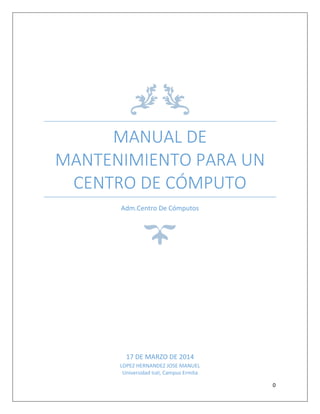
Manual de mantenimiento para un centro de cómputo
- 1. 0 MANUAL DE MANTENIMIENTO PARA UN CENTRO DE CÓMPUTO Adm.Centro De Cómputos 17 DE MARZO DE 2014 LOPEZ HERNANDEZ JOSE MANUEL Universidad Icel, Campus Ermita
- 2. 1 Tabla de contenido INTRODUCCION........................................................................................................................ 2 Centro de Cómputo .................................................................................................................. 3 Servicios del área.................................................................................................................. 3 Funciones y áreas de un centro de cómputo .......................................................................... 4 Principales Funciones para operar en el C.C. .......................................................................... 5 Planteamiento de C.C ............................................................................................................... 6 Mantenimiento en el centro de cómputo .................................................................................. 7 Predictivo ............................................................................................................................. 7 Evolutivo .............................................................................................................................. 7 Adoptativo ........................................................................................................................... 7 Mantenimiento Preventivo del equipo de cómputo................................................................... 8 Licencia De Software .............................................................................................................. 19 Tipos de Software................................................................................................................... 20 Tabla de componentes............................................................................................................ 22 Bibliografía............................................................................................................................. 28
- 3. 2 INTRODUCCION En que se realiza un centro de Procesamiento de Datos (CPD) o Centro de cómputo, es el conjunto de recursos físico, lógicos, y humanos necesarios para la organización, realización y control de las actividades informáticas de una empresa. Como se debe operar un centro de cómputo son las siguientes: Operar el sistema de computación central y mantener el sistema disponible para los usuarios. Ejecutar los procesos asignados conforme a los programas de producción y calendarios preestablecidos, dejando el registro correspondiente en las solicitudes de proceso. Revisar los resultados de los procesos e incorporar acciones correctivas conforme a instrucciones de su superior inmediato. Realizar las copias de respaldo (back-up) de la información y procesos de cómputo que se realizan en la Dirección, conforme a parámetros preestablecidos. Marcar y/o señalizar los productos de los procesos ejecutados. Llevar registros de fallas, problemas, soluciones, acciones desarrolladas, respaldos, recuperaciones y trabajos realizados. Velar porque el sistema computarizado se mantenga funcionando apropiadamente y estar vigilante para detectar y corregir fallas en el mismo. Realizar labores de mantenimiento y limpieza de los equipos del centro de cómputo. Aplicar en forma estricta las normas de seguridad y control establecidas. Mantener informado al jefe inmediato sobre el funcionamiento del centro de cómputo. Cumplir con las normas, reglamentos y procedimientos establecidos por la Dirección para el desarrollo de las funciones asignadas. Principales departamentos de un Centro de Cómputo Dentro de una empresa, el Centro de proceso de Datos ó Centro de cómputo cumple diversas funciones que justifican los puestos de trabajo establecidos que existen en él, las cuales se engloban a través de los siguientes departamentos: Explotación de sistemas o aplicaciones. La explotación u operación de un sistema informático o aplicación informática consiste en la utilización y aprovechamiento del sistema desarrollado. Consta de previsión de fechas de realización de trabajos, operación general del sistema, control y manejo de soportes, seguridad del sistema, supervisión de trabajos, etc. Soporte técnico a usuarios. El soporte, tanto para los usuarios como para el propio sistema, se ocupa de seleccionar, instalar y mantener el sistema operativo adecuado, del diseño y control de la estructura de la base de datos, la gestión de los equipos de teleproceso, el estudio y evaluación de las necesidades y rendimientos del sistema y, por último, la ayuda directa a usuarios. Gestión y administración del propio Centro de Procesamiento de Datos. Las funciones de gestión y administración de un Centro de Procesamiento de Datos engloban operaciones de supervisión, planificación y control de proyectos, seguridad y control de proyectos, seguridad general de las instalaciones y equipos, gestión financiera y gestión de los propios recursos humanos.
- 4. 3 Centro de Cómputo Representa una entidad dentro de la organización que tenga la empresa de manera veraz y oportuna. Su función es amplificar labores administrativas. Función primordial apoyar la labor administrativa para que sea más segura y simplificada, responsable de custodiar la mayoría de los datos que opera la compañía, el procesamiento se lleva a cabo con la utilización de ordenadores que están equipados con el hardware y el software necesarios para cumplir con dicha tarea. Por lo general, estas computadoras se encuentran interconectadas en red y cuentan con conexión a Internet. Servicios del área
- 5. 4 Funciones y áreas de un centro de cómputo Directiva El área directiva realiza, un alto nivel, las funciones de planeación, organización, administración de personal y control; además de coordinar las actividades de las áreas que dependen de ella, se encarga de planear y controlar los recursos de información de un organismo. Es en esta área en la que se decide si algunas aplicaciones son factibles de realizar, considerando la relación costo-beneficio y una vez establecido los proyectos, que se encargan de asignar las tareas al personal técnico que se requiera. Toda su función se enfoca a cumplir los objetivos de la organización a través de la toma de decisiones adecuadas para la automatización de los proyectos. Técnica Esta área está integrada por expertos en informática y su principal función es brindar el soporte técnico especializado que se requiere en las actividades de cómputo. Esta Área está conformada por: Analistas, Programadores de sistema y administradores de datos. Operativa Los operadores de computadoras preparan y limpian todo el equipo que se utiliza en el proceso de datos, mantienen y vigilan las bitácoras e informes de la computadora, montan y desmontan discos y cintas durante los procesos y colocan las formas continuas para la impresión. También documentan las actividades diarias, los suministros empleados y cualquier condición anormal que se presente. El papel de los operadores es muy importante debido a la gran responsabilidad de operar la unidad central de proceso y el equipo periférico asociado en el centro de cómputo. Administrativa El área administrativa está encargada de controlar los recursos económicos para el abastecimiento de materiales especializados tales como: equipo, cintas magnéticas, discos removibles, formas continuas y manuales para el funcionamiento del centro. También esta área tiene control sobre lo referente a personal y mantenimiento de las instalaciones. Las áreas que se presentaron en este capítulo como partes de un centro de cómputo pueden ser específicas para el centro o pueden estar ligadas con otras actividades de la organización, mucho depende del tamaño de esta.
- 6. 5 Principales Funciones para operar en el C.C. 1. Realizar labores de mantenimiento y limpieza en los equipos 2. Realizar copias de respaldo (back up) de la información importante 3. Aplicar de forma estricta la normas de seguridad y control establecido 4. Llevar registro de fallas, soluciones, problemas, acciones desarrolladas, respaldos, recuperaciones y tareas realizadas 5. Operar el sistema de cómputo central y mantener el sistema disponible para los usuarios 6. Ejecutar los procesos asignados conforme a los programas de producción y calendarios prestablecidos 7. Digitalizar toda la información de cada uno de los departamentos 8. Revisar los resultados de los procesos e incorporar acciones correctivas 9. Vigilar que los sistemas de cómputo se mantengan funcionando apropiadamente para detectar y corregir fallas del mismo 10.Mantener informado al jefe inmediato sobre el funcionamiento del c.c. 11.Cumplir con la norma, reglamentos y procedimientos establecidos por la dirección para el desarrollo de las funciones asignadas
- 7. 6 Planteamiento de C.C Operar el sistema de computación central y mantener el sistema disponible para los usuarios. Ejecutar los procesos asignados conforme a los programas de producción y calendarios preestablecidos, dejando el registro correspondiente en las solicitudes de proceso. Revisar los resultados de los procesos e incorporar acciones correctivas conforme a instrucciones de su superior inmediato. Realizar las copias de respaldo (back-up) de la información y procesos de cómputo que se realizan en la Dirección, conforme a parámetros preestablecidos. Llevar registros de fallas, problemas, soluciones, acciones desarrolladas, respaldos, recuperaciones y trabajos realizados. Velar porque el sistema computarizado se mantenga funcionando apropiadamente y estar vigilante para detectar y corregir fallas en el mismo. Realizar labores de mantenimiento y limpieza de los equipos del centro de cómputo. Aplicar en forma estricta las normas de seguridad y control establecidas. Mantener informado al jefe inmediato sobre el funcionamiento del centro de cómputo. Cumplir con las normas, reglamentos y procedimientos establecidos por la Dirección para el desarrollo de las funciones asignadas.
- 8. 7 Mantenimiento en el centro de cómputo Predictivo El mantenimiento predictivo es un conjunto de técnicas instrumentadas de medida y análisis de variables para caracterizar en términos de fallos potenciales la condición operativa de los equipos productivos. Su misión principal es optimizar la fiabilidad y disponibilidad de equipos al mínimo costo. Vigilancia de Máquinas. Su objetivo es indicar cuándo existe un problema. Debe distinguir entre condición buena y mala, y si es mala indicar cuán mala es. Protección de máquinas. Su objetivo es evitar fallas catastróficas. Una máquina está protegida, si cuando los valores que indican su condición llegan a valores considerados peligrosos, la máquina se detiene automáticamente. Diagnóstico de fallas. Su objetivo es definir cuál es el problema específico. Pronóstico de vida la esperanza a. Su objetivo es estimar cuánto tiempo más Podría funcionar la máquina sin riesgo de una falla catastrófica. Evolutivo Desarrollo de Software y por eso aplicamos esta misma terminología y metodología para abordar las mejoras. Es necesario establecer una política de mantenimiento evolutivo para que los sistemas se vayan adaptando a lo que el mercado nos obliga. De no aplicarse el mantenimiento evolutivo, en un momento dado la instalación no sería operativa y la menor incidencia podría llegar a ser insoluble. En este punto sería obligatorio un cambio o una sustitución global de la mayor parte, si no de todos los elementos, con el alto costo que ello significa. Adoptativo Es la modificación de un producto de software realizada luego de su distribución para mantener el producto utilizable en un ambiente que ha cambiado o que puede cambiar. Las adaptaciones realizadas pueden estar ligadas a cambios en el sistema operativo, en el tipo de arquitectura en la que se ejecuta o en el entorno de desarrollo del software.
- 9. 8 Mantenimiento Preventivo del equipo de cómputo El mantenimiento preventivo es una actividad programada de inspecciones, tanto de funcionamiento como de seguridad, ajustes, reparaciones, análisis, limpieza, lubricación, calibración, que deben llevarse a cabo en forma periódica en base a un plan establecido. El propósito es prever averías o desperfectos en su estado inicial y corregirlas para mantener la instalación en completa operación a los niveles y eficiencia óptimos. El mantenimiento preventivo permite detectar fallos repetitivos, disminuir los puntos muertos por paradas, aumentar la vida útil de equipos, disminuir costes de reparaciones, detectar puntos débiles en la instalación entre una larga lista de ventajas. Relativo a la informática, el mantenimiento preventivo consiste en la revisión periódica de ciertos aspectos, tanto de hardware como de software en un pc. Estos influyen en el desempeño fiable del sistema, en la integridad de los datos almacenados y en un intercambio de información correcta, a la máxima velocidad posible dentro de la configuración optima del sistema. Dentro del mantenimiento preventivo existe software que permite al usuario vigilar constantemente el estado de su equipo, así como también realizar pequeños ajustes de una manera fácil. Aunque el mantenimiento preventivo es considerado valioso para las organizaciones, existen una serie de riesgos como fallos de la maquinaria o errores humanos a la hora de realizar estos procesos de mantenimiento. El mantenimiento preventivo planificado y la sustitución planificada son dos de las tres políticas disponibles para los ingenieros de mantenimiento. Probar la unidad de disco flexible. Una forma práctica de realizar este proceso es tener un disco antivirus lo más actualizado posible y ejecutar el programa. Esto determina el buen funcionamiento de la unidad y a la vez. Se verifica que no haya virus en el sistema. Chequear el disco duro con el comando CHKDSK del DOS. Si se tiene multimedia instalada, puede probarse con un CD de música, esto determina que los altavoces y la unidad estén bien. Realice una prueba a todos los periféricos instalados. Es mejor demorarse un poco para determinar el funcionamiento correcto de la computadora y sus periféricos antes de empezar a desarmar el equipo. Debemos ser precavidos con el manejo de los tornillos del sistema en el momento de desarmarlo. Los tornillos no están diseñados para todos los puntos. Es muy importante diferenciar bien los que son cortos de los medianos y de los largos. Por ejemplo, si se utiliza un tornillo largo para montar el disco duro, se corre el riesgo de dañar la tarjeta interna del mismo. Escoja la mejor metodología según sea su habilidad en este campo: Algunos almacenan lodos los tomillos en un solo lugar, otros los clasifican y otros los ordenan según se va desarmando para luego formarlos en orden contrario en el momento de armar el equipo. El objetivo primordial de un mantenimiento no es desarmar y armar, sino de limpiar, lubricar y calibrar los dispositivos. Elementos como el polvo son demasiado nocivos para cualquier componente electrónico, en especial si se trata de elementos con movimiento tales como los motores de la unidad de disco, el ventilador, etc.
- 10. Mantenimiento Preventivo 9 Compone nte Función Aspectos técnicos Medidas de prevención Imagen Fuente de poder Fuente de tipo eléctrico que logra transmitir corriente eléctrica por la generación de una diferencia de potencial entre sus bornes. El propósito de transformar la tensión alterna de la red industrial en una tensión casi continua. Para lograrlo, aprovecha las utilidades de un rectificador, de fusibles y de otros elementos que hacen posible la recepción de la electricidad y permiten regularla, filtrarla y adaptarla a los requerimientos específicos del equipo informático. Se realiza una lectura sobre el requerimiento de voltaje por cada equipo a instalar para cumplir. Como ya sabemos cuáles son los requisitos de potencia (Watts) y corriente (Amperios) necesarios, entonces leemos las especificaciones eléctricas en la etiqueta de fuente para comprobar que cumple con lo requerido. Transformación: Un Transformador se encarga de reducir el voltaje de 120 Voltios AC a 12 Voltios AC. Rectificación: Un Rectificador de Onda Completa se encarga de invertir la parte negativa de la señal. Filtrado: Aquí un Condensador o Capacitor se encarga de filtrar la señal. Esto sucede porque el condensador es un elemento que almacena energía y tiene un ciclo de carga/descarga. Así, para cuando la señal rectificada comenzar a subir de nuevo, el condensador no ha terminado su ciclo de descarga y comienza a cargarse otra vez. Quedando una señal que si bien no es totalmente continúa, varia muy poco y podría considerarse como tal. Estabilización: Aquí es donde finalmente se obtienen los valores deseados de Voltaje DC (3.3v, 5v y 12v).
- 11. 10 Gabinete Armazón que contiene los principales componentes de hardware de una computadora: su CPU, tarjeta madre, microprocesador, memo ria, disco rígido y unidades internas (lector de CD o DVD, etc.). La principal función del gabinete es proteger a estos componentes. Normalmente una carcasa contiene cajas para las fuentes de alimentación y bahías de unidades. En el panel trasero se puede localizar conectores para los periféricos procedentes de la placa base y de las tarjetas de expansión. En el panel frontal encontramos, en muchos casos, botones de encendido y reinicio y LED que indican el estado de encendido de la máquina, el uso del disco duro y la actividad de red. En algunas carcasas antiguas podíamos ver botones de turbo que limitaban el uso de la CPU y que fueron desapareciendo con el tiempo. En las nuevas podemos ver paneles en el que podemos conectar dispositivos más modernos como USB, Firewire, auriculares y micrófonos. También podemos ver pantallas LCD que indican la velocidad del microprocesador, la temperatura, la hora del sistema, etcétera. Todos estos dispositivos han de conectarse a la placa base para obtener la información. Dentro del gabinete son colocados: Fuente Mainboard (Placa madre) Procesador Placa de Vídeo Placa de Sonido Placa de Red Drives internos (Drive de CD, Drive de DVD, Lectores de Memoria) Memoria Disco duro (HD) Los gabinetes pueden ser comprados con o sin fuente. A muchos les gusta hacer alteraciones en el gabinete, lo que es conocido como Case Modding
- 12. 11 Compone ntes externos -teclado -mouse -cables Teclado de computadora es un periférico, físico o virtual (por ejemplo teclados en pantalla o teclados táctiles), utilizado para la introducción de órdenes y datos en una computadora. El mouse o ratón es un periférico de computadora de uso manual, utilizado como entrada o control de datos. Habitualmente a través de un puntero o flecha en el monitor. Anteriormente, la información del desplazamiento era transmitida gracias al movimiento de una bola debajo del ratón, la cual accionaba dos rodillos que correspondían a los ejes X e Y. Tiene su origen en los teletipos y las máquinas de escribir eléctricas, que se utilizaron como los teclados de los primeros ordenadores y dispositivos de almacenamiento (grabadoras de cinta de papel y tarjetas perforadas). Aunque físicamente hay una miríada de formas, se suelen clasificar principalmente por la distribución de teclado de su zona alfanumérica, pues salvo casos muy especiales es común a todos los dispositivos y fabricantes (incluso para teclados árabes y japoneses). Cabe aclarar que un ratón óptico apoyado en un espejo o sobre un barnizado por ejemplo es inutilizable, ya que la luz láser no desempeña su función correcta. La superficie a apoyar el ratón debe ser opaca, una superficie que no genere un reflejo, es recomendable el uso de alfombrillas. Se consideran periféricos tanto a las unidades o dispositivos a través de los cuales la computadora se comunica con el mundo exterior, como a los sistemas que almacenan o archivan la información, sirviendo de memoria auxiliar de la memoria principal.[cita requerida] Se entenderá por periférico al conjunto de dispositivos que, sin pertenecer al núcleo fundamental de la computadora, formado por la CPU y la memoria central, permitan realizar operaciones de entrada/salida (E/S) complementarias al proceso de datos que realiza la CPU.
- 13. 12 Disco duro Un disco duro (del inglés hard disk (HD)) es un disco magnético en el que puedes almacenar datos de ordenador. El disco duro es la parte de tu ordenador que contiene la información electrónica y donde se almacenan todos los programas (software). Es uno de los componentes del hardware más importantes dentro de tu PC. Un hard disk drive (HDD) es el mecanismo que lee y escribe datos en un disco duro. Los hard disk drives (HDDs) para PC generalmente tienen tiempos de búsqueda de unos 12 milisegundos o menos aunque muchos mejoran su funcionamiento con una técnica llamada caching. Hay varios estándares de interfaz para pasar datos entre un disco duro y un ordenador, los más comunes son el IDE y el SCSI. Almacena todos los programas y datos de la computadora. Su capacidad de almacenamiento se mide en gigabytes (GB) y es mayor que la de un disquete (disco flexible). El término duro se utiliza para diferenciarlo del disco flexible o disquete (floppy en inglés). Los discos duros pueden almacenar muchos más datos y son más rápidos que los disquetes. Por ejemplo, un disco duro puede llegar a almacenar más de 100 gigabytes, mientras que la mayoría de los disquetes tienen una memoria máxima de 1.4 megabytes.
- 14. 13 Unidades De almacena miento Son dispositivos o periféricos del sistema, que actúan como medio de soporte para la grabación de los programas de usuario y de los datos que son manejados por las aplicaciones que se ejecutan en estos sistemas; en otras palabras nos sirven para guardar la información en nuestro computador. A veces se dice que una computadora tiene dispositivos de almacenamiento primarios (o principales) y secundarios (o auxiliares). Cuando se hace esta distinción, el dispositivo de almacenamiento primario es la memoria de acceso aleatorio (RAM) de la computadora, un dispositivo de almacenamiento permanente pero cuyo contenido es temporal. La computadora necesita formas permanentes de almacenamiento para guardar y recuperar programas de software y archivos de datos que desee usar a diario. Los dispositivos de almacenamiento (también denominados unidades) fueron desarrollados para satisfacer esta necesidad. Los siguientes constituyen los tipos más comunes de dispositivos de almacenamiento: ZIP. (USB)
- 15. 14 Tarjeta Madre Las tareas a realizar se encontrarían la comunicación de datos, el control y el monitoreo, la administración o la gestión de la energía eléctrica así como la distribución de la misma por todo el computador, la conexión física de los diversos componentes del citado y, por supuesto, la temporización y el sincronismo. La tarjeta madre alberga los conectores necesarios para el procesador, la memoria RAM, los puertos y el resto de las placas (como la tarjeta de video o la tarjeta de red). Actualmente entre los conectores más importantes y fundamentales que presenta toda placa base se encuentran los de sonido, el puerto USB, el puerto paralelo, el puerto firewire y el de serie, el de Red y los de tipo PS/2. Existen varios conceptos vinculados a las tarjetas madre que deben ser comprendidos para conocer el funcionamiento de esta placa base. Por ejemplo, se conoce como chipset al conjunto de los principales circuitos integrados que se instalan en la tarjeta madre. El socket o zócalo es un sistema electromecánico de soporte y conexión eléctrica que permite la fijación y conexión del microprocesador al motherboard. Por otra parte, un slot es una ranura que se encuentra en la tarjeta madre y que posibilita conectar a ésta distintas tarjetas adicionales o de expansión, que, en general, sirven para controlar dispositivos periféricos como las impresoras. Las computadoras actuales suelen presentar entre ocho y doce slots.
- 16. 15 Factores para la instalación Requerimientos características Equipos / Dispositivos [ Específicos ] Espacio físico accesos, paredes, techo, piso falso Piso Falso: El piso falso de la facilidad de distribuir el aire acondicionado de una manera más eficiente para el enfriamiento de los equipos, ocultar el cableado de instalación eléctrica y distribuir el cableado de sentidle; al a las necesidades requeridas así como sus cambios de posición y mantenimientos. Se pueden mencionar algunas de las ventajas al usar el piso falso: a) Permite un espacio entre el piso real y el piso falso, que se puede usar como cámara plena para el aire acondicionado, facilita la distribución y salida del mismo donde se requiera. b) Proveer una superficie uniforme y plana que cubra todos los cables de señal de interconexión, cajas, cables y boas de alimentación de energía eléctrica, líneas telefónicas y de comunicaciones, etc. c) Permite cambios de distribución de los equipos o ampliaciones de los mismos con el mínimo de costo y tiempo. d) Es construido por paneles antiestáticos por una densa barrera termo acústica, envuelto con lámina electro galvanizada, proporcionando solidez para un soporte de cargas óptimo resistente a la humedad y al fuego. e) La base guarda uniformidad estructural para soportar cargas distribuidas en un área mínima de 40cm cuadrados. f) Los pisos falsos metálicos, presentan la facilidad de ser conectados a tierra en diferentes puntos, lo cual ayuda a descargar la estática que se produce en las superficies. El piso falso debe ser de módulos intercambiables de 61x61 cm. Y pueden ser construidos de acero, aluminio, hierro, etc. En el caso de los pisos de madera, la parte inferior de las losas deberá quedar recubierta con la termina metálica, de tal forma que al descansar sobre los pedestales la placa haga contacto físico y forme un plano de tierra elevado, que facilite la descarga electrostática. Esto implica que los pedestales deberán ser conecta dos a tierra, lo cual se comprobará previamente a la instalación de sistema. La carga de algunos equipos en sus puntos de apoyo puede ser de hasta 455 kg. (1000 lb.), por lo que le piso falso debe ser capaz de soportar cargas concentradas de 455 kg. En cualquier punto con una máxima deflexión de 2mm. Si el espacio entre el piso real y el piso falso se usa como cámara plena, es necesario que tanto el firme del piso como el de las paredes que limitan la cámara no desprendan polvo en absoluto y sean tratadas deberá estar sellada lo más herméticamente posible, para evitar fugas de aire o para evitar que entre polvo y basura. Es necesario un escalón o rampa de acceso al centro de cómputo para igualar los niveles de piso, por seguridad el escalón o rampa deberá ser del mismo material del piso falso y estar recubierta con hule estriado perpendicular a la dirección de circulación o acceso, y en caso de la rampa tener una elevación menor de 12º. LOCAL FISICO: Se analizará el espacio disponible, el acceso de equipos y personal, instalaciones de suministro eléctrico, acondicionamiento térmico, áreas adyacentes para almacenamiento, elementos de seguridad. El espacio del equipo se determina de acuerdo las especificaciones técnicas de los equipos, las cuales se encuentran en el manual que el proveedor debe proporcionar cuando este se adquiere. Evitar las áreas de formas extrañas, las mejores son las formas rectangulares Considerarse la situación de columnas, con el fin de que estas no estorben Calcular las futuras necesidades de espacio PAREDES Y TECHO: Esta etapa de la planeación se refiere a todo lo que tiene que ver con el equipo que se debe de utilizar y debe de estar contenido en el centro de cómputo. Los principales requisitos de un centro de sistemas son: Conexión a tierra física No break (baterías ó pilas) Reguladores Extinguidores (por lo menos 1 por cada 6 computadoras) Y otros.
- 17. 16 -Las paredes irán con pintura plástica, inflamable y lavable para poder limpiarlas fácilmente y evitar la erosión. -El techo real deberá pintarse, así como las placas del techo falso y los amarres -La altura libre entre el piso falso y el techo falso debe estar entre 2.70 y 3.30 metros para permitir la movilidad del aire. PISO: -Se debe tener en cuenta la resistencia para soportar el peso del equipo y del personal. -Es mejor usar placas metálicas o de madera prensada para el piso falso con soportes y amarres de aluminio. -Sellado hermético -Nivelado topográfico -Posibilidad de realizar cambios en la ubicación de unidades -Se debe cubrir los cables de comunicación entre la unidad central de proceso, los dispositivos, las cajas de conexiones y cables de alimentación eléctrica. -La altura recomendable será de 18 a 30 cm. si el área del centro de procesamiento de datos es de 100 metros cuadrados o menos, con objeto de que el aire acondicionado pueda fluir adecuadamente PUERTAS: -Tener en cuenta las dimensiones máximas de los equipos si hay que atravesar puertas y ventanas de otras dependencias. -Las puertas deben ser de doble hoja y con una anchura total de 1.40 a 1.60 cm. Este punto ya no es tan importante ya que el equipo informática está reduciendo su tamaño y no es necesario tener dos puertas para poder introducirlo) -Crear rutas de salida en caso de emergencia. Factores para la instalación Requerimientos características Equipos / Dispositivos [ Específicos ] Seguridad SEGURIDAD DE CENTROS DE COMPUTO CON RESPECTO AL HARDWARE: - El Robo: - Cómo evitar el robo. - Cómo prevenir los robos. - Evitar. ·SEGURIDAD DE CENTROS DE INFORMACIÓN CON RESPECTO AL SOFTWARE: - Intrusiones y ataques:- Esquema del comportamiento - Formas de controlar Antivirus Señalamientos [Salida de emergencia, extintores, no fumar, etc.] Cableado oculto Cerraduras Seguro en Ventanas Contraseña en equipos Bitácora
- 18. 17 - Formas de protección - El Fraude:- Las tres principales áreas donde se produce. - El Sabotaje:- La protección contra el sabotaje. · SEGURIDAD DE CENTROS DE INFORMACIÓN CON RESPECTO A LAS INSTALACIONES Redes Dos computadoras o más, c/u con una placa de red. Los drivers de dichas placas instalados correctamente. Si la conexión va a realizarle solamente entre dos computadoras el cable que hay que utilizar es cable de red cruzado, si las placas son 10/100 mbps con conector RJ-45 preferentemente usar cable UTP categoría 5e marca AMP o similar, este cable se puede extender hasta 100 mts sin inconvenientes en situaciones normales de instalación. El orden de los pares cruzados para armar un cable cruzado es el siguiente: Extremo 1 del cable utp: Blanco verde/Verde /// Blanco Naranja/Azul /// Blanco Azul/Naranja /// Blanco Marrón/Marrón Extremo 2 del cable utp: Blanco Naranja/Naranja /// Blanco verde/Azul /// Blanco Azul/Verde /// Blanco Marrón/Marrón Si la conexión va hacer de varias PC a un hub o switch el cable que se tiene que usar es derecho El orden de los pares cruzados para armar un cable derecho es el siguiente: Extremo 1 del cable utp: Blanco Naranja/Naranja /// Blanco verde/Azul /// Blanco Azul/Verde /// Blanco Marrón/Marrón Extremo 2 del cable utp: Blanco Naranja/Naranja /// Blanco verde/Azul /// Blanco Azul/Verde /// Blanco Marrón/Marrón Al conectar varias máquinas además de una placa de red mínima en cada PC, necesitaremos algún hardware adicional como hub switch o router dependiendo la necesidad específica de cada red, puede hacer uno de estos dispositivos o una combinación de ellos. Si la red va tener un tráfico importante entre las PC conectadas entre si, es conveniente trabajas con una PC que sea servidor el servidor de la red, configurando en el mismo, los servicios web ftp pop3 y smtp entre otros así como los permisos de usuarios niveles de seguridad, firewall y antivirus. Por la parte de software de Windows 98 segunda edición para arriba se puede compartir Internet y archivos sin mayores inconvenientes, en alguno casos como mencionamos antes es bueno utilizar un servidor o un Proxy Consolas, servidores, nodos, racks de módems, equipo de conectividad de redes (multiplexores, ruteadores, concentradores, ether-switchs, etc., unidades de cinta Magnética, unidades de disco, impresoras (de baja o alta velocidad), etc. Relación largo-ancho del local. Ubicación de las columnas. Previsión para futuras ampliaciones. Espacio para archivar en la sala del equipo de cómputo: cintas, discos y discos compactos del día, etc. Espacio para sillas, estantería, mesas, etc. Integración del área de trabajo del equipo de cómputo con otras áreas.
- 19. 18 Factores para la instalación Requerimientos características Equipos / Dispositivos [ Específicos ] Eléctrica A).- Deberán construirse e instalarse en tal forma, que se asegure la continuidad mecánica y eléctrica de todo el sistema de canalización. B).- Estarán soportados por colgadores a intervalos no mayores de uno punto cincuenta (1.50) metros. C).- Se utilizaran para ampliar espacios de alambrado en concentraciones de medidores, tableros de distribución o de control, o en puntos similares, en instalaciones de no más de 600 voltios entre conductores. D).-Deberán cubrir totalmente los conductores que contengan y el espesor mínimo de la lámina será de uno punto cincuenta y nueve (1.59) milímetros (calibre 16). E).- No contendrán interruptores, arrancadores u otros dispositivos de protección o control. F).- Llevara ménsulas en su interior cada sesenta (60) centímetros, en las que apoyaran los conductores, debiendo conservar estos la misma posición relativa dentro y a lo largo del ducto. G).- Cuando atraviesen muros o pisos, deberán pasar en tramos completos sin uniones. H).- Se utilizaran las conexiones especiales que requieran en sus uniones entre tramo y tramo, bajadas y cambios de dirección. I) El espacio ocupado por los conductores no será mayor del cuarenta por ciento (40%) de la sección interior del ducto. J).- Deberán llevar preparaciones para hacer derivaciones o conexiones de tubería conduit a interruptores o arrancadores, así como tapas que los hagan fácilmente registrables A).- Ductos, tuberías conduit y sus conexiones. B).- Cajas y registros. C).- Conductores eléctricos. D).- Empalmes y terminales. E).- Centros de carga. F).- Interruptores termo magnéticos. G).- Interruptores de navajas. H).- Controles y arrancadores. l).- Accesorios diversos. J).- Unidades de alambrado. K).- Acometidas y subestaciones. Temperatura y humedad La determinación de la capacidad del equipo necesario debe estar a cargo de personal competente o técnicos de alguna empresa especializada en aire acondicionado, los que efectuarán el balance térmico correspondiente como es: 1. Para Calor Sensible. Se determinan por vidrio, paredes, particiones, techo, plafón falso, piso, Iluminación, puertas abiertas, calor disipado por las máquinas, etc. 2. Para Calor Latente. Se determina el número de personas y la ventilación. La inyección de aire acondicionado debe pasar íntegramente a través de las máquinas y una vez que haya pasado, será necesario que se obtenga en el ambiente del salón una temperatura de 21ºC +/- 2ºC y una humedad relativa de 45% +/- 5%, así como también en la cinto teca. Es necesario que el equipo tenga controles automáticos que respondan rápidamente a variaciones de +/- 1ºC y +/- 5% de humedad relativa. Aire Acondicionado Ventiladores Ventanas Puertas Iluminación Es muy importante contar con buena iluminación en toda el área, que facilite la operación de los equipos y para el mantenimiento de los mismos. Si es posible, se deben instalar todas las estaciones de trabajo alineadas en paralelo, de tal forma que las lámparas en el techo queden directas a los costados de las pantallas. Para evitar la fatiga de la vista es necesario instalar lámparas fluorescentes blancas compatibles con la luz del día y pintar la oficina con colores tenues y el techo blanco para activar la reflexión. Debe evitarse que lleguen los rayos directos del sol, para observar con claridad las distintas luces y señales de la consola y tableros indicadores de los equipos. Los circuitos de iluminación no se deben tomar del mismo tablero eléctrico que para alimentar los equipos de cómputo. El nivel de iluminación corresponde a 40 watts por metro cuadrado de superficie de salón. Lámparas fluorescentes Acústica El total del nivel de ruido en el centro de cómputo, es acumulado por todos los ruidos del salón es afectado por los arranques físicos de los motores de los equipos y los movimientos en la operación. Para proveer una mayor eficiencia y una operación confortable, se recomienda aplicar material acústico en paredes y techos del salón, como son texturas a base de Tirol o recubrimientos de enjarres. Texturas a base de Tirol Recubrimientos de enjarres.
- 20. 19 Licencia De Software Licencia: contrato entre el desarrollador de un software sometido a propiedad intelectual y a derechos de autor y el usuario, en el cual se definen con precisión los derechos y deberes de ambas partes. Es el desarrollador, o aquél a quien éste haya cedido los derechos de explotación, quien elige la licencia según la cual distribuye el software. Patente: conjunto de derechos exclusivos garantizados por un gobierno o autoridad al inventor de un nuevo producto (material o inmaterial) susceptible de ser explotado industrialmente para el bien del solicitante por un periodo de tiempo limitado. Derecho de autor o copyright: forma de protección proporcionada por las leyes vigentes en la mayoría de los países para los autores de obras originales incluyendo obras literarias, dramáticas, musicales, artísticas e intelectuales, tanto publicadas como pendientes de publicar. Tipos de licencias El siguiente gráfico puede expresar los distintos conjuntos de licencias, de donde se puede deducir que software libre y de fuente abierto no son estrictamente similares y que la cualidad del copyleft no es una condición indispensable en todas estas licencias.
- 21. 20 Tipos de Software Software libre Software de fuente abierta Software de dominio público Ejecutar el programa, para cualquier propósito; • Estudiar el funcionamiento del programa, y adaptarlo a sus necesidades; • Redistribuir copias; • Mejorar el programa, y poner sus mejoras a disposición del público, para beneficio de toda la comunidad. sus términos de distribución cumplen los criterios de • Distribución libre; • Inclusión del código fuente; • Permitir modificaciones y trabajos derivados en las mismas condiciones que el software original; • Integridad del código fuente del autor, pudiendo requerir que los trabajos derivados tengan distinto nombre o versión; • No discriminación a personas o grupos; • Sin uso restringido a campo de actividad; • Los derechos otorgados a un programa serán válidos para todo el software redistribuido sin imponer condiciones complementarias; • La licencia no debe ser específica para un producto determinado; • La licencia no debe poner restricciones a otro producto que se distribuya junto con el software licenciado; • La licencia debe ser tecnológicamente neutral. Aquél que no está protegido con copyright. Software con copyleft: software libre cuyos términos de distribución no permiten a los redistribuidores agregar ninguna restricción adicional cuando lo redistribuyen o modifican, o sea, la versión modificada debe ser también libre [1] . Software semi libre: aquél que no es libre, pero viene con autorización de usar, copiar, distribuir y modificar para particulares sin fines de lucro [1] . Freeware: se usa comúnmente para programas que permiten la redistribución pero no la modificación (y su código fuente no está disponible) [1] . Shareware: software con autorización de redistribuir copias, pero debe pagarse cargo por licencia de uso continuado. Software privativo: aquél cuyo uso, redistribución o modificación están prohibidos o necesitan una autorización. Software comercial: el desarrollado por una empresa que pretende ganar dinero por su uso.
- 22. 21 Freeware El término freeware no posee una definición ampliamente aceptada, pero es utilizada para programas que permiten la redistribución pero no la modificación, y que incluyen su código fuente. Estos programas no son software libre. Es un programa gratuito. Sin embargo, no es libre. En este tipo de licencia el autor puede restringir su programa al uso empresarial, redistribución no autorizada, modificación por usuarios y otro tipo de restricciones. (Ejemplos: Internet Explorer, Adobe Flash Player, Windows Live Messenger) Shareware Shareware es el software disponible con el permiso para que sea redistribuido, pero su utilización implica el pago. Generalmente, el código fuente no se encuentra disponible, y por lo tanto es imposible realizar modificaciones. Es un programa distribuido gratuitamente, pero por tiempo limitado o con algunos recursos restringidos. A través del pago de un valor definido por el autor del programa, se puede obtener el registro del programa o la versión integral con todos los recursos. Abarca las licencias adware, trial y demo. Trial Versión de programa pago, distribuido gratuitamente con todos los recursos activos, pero por un tiempo determinado. Es como un programa freeware, que después de determinado tiempo deja de funcionar. Para continuar con la utilización del programa, se debe comprar la clave de registro e insertarla en el programa, para que vuelva a ejecutarse. Ejemplo: Nero, Alcohol 120% y Photoshop.
- 23. 22 Tabla de componentes SOFTWARE Se conoce como software al equipamiento lógico o soporte lógico de un sistema informático, que comprende el conjunto de los componentes lógicos necesarios que hacen posible la realización de tareas específicas, en contraposición a los componentes físicos que son llamados hardware. Los componentes lógicos incluyen, entre muchos otros, las aplicaciones informáticas; tales como el procesador de texto, que permite al usuario realizar todas las tareas concernientes a la edición de textos; el llamado software de sistema, tal como el sistema operativo, que básicamente permite al resto de los programas funcionar adecuadamente, facilitando también la interacción entre los componentes físicos y el resto de las aplicaciones, y proporcionando una interfaz con el usuario. HARDWARE El término hardware (pronunciación AFI: [ˈhɑːdˌwɛə] o [ˈhɑɹdˌwɛɚ]) se refiere a todas las partes tangibles de un sistema informático; sus componentes son: eléctricos, electrónicos, electromecánicos y mecánicos.1 Son cables, gabinetes o cajas, periféricos de todo tipo y cualquier otro elemento físico involucrado; contrariamente, el soporte lógico es intangible y es llamado software. El término es propio del idioma inglés (literalmente traducido: partes duras), su traducción al español no tiene un significado acorde, por tal motivo se la ha adoptado tal cual es y suena; la Real Academia Española lo define como «Conjunto de los componentes que integran la parte material de una computadora».2 El término, aunque sea lo más común, no solamente se aplica a las computadoras; del mismo modo, también un robot, un teléfono móvil, una cámara fotográfica o un reproductor multimedia poseen hardware (y software).3 4 La historia del hardware de computador se puede clasificar en cuatro generaciones, cada una caracterizada por un cambio tecnológico de importancia. Una primera delimitación podría hacerse entre hardware básico, el estrictamente necesario para el funcionamiento normal del equipo, y complementario, el que realiza funciones específicas.
- 24. 23 Componentes Falla Diagnóstico Corrección Diseño Disco Duro (Hard Disk) -Fallos de la placa controladora. -Conectores de alimentación o de datos rotos. -Fallo de chips. -Fallo de preamplificadores. -Fallos de las partes movibles. -Head crash. -Fallo del motor Estas averías son muy comunes y sus causas suelen estar relacionadas con errores del usuario por borrados involuntarios de archivos o carpetas, formateos con o sin posterior reinstalación del sistema, acción de virus, bloqueos del sistema, acciones de sabotaje interno, etc. Suelen ser los más graves y en los que la recuperación de datos es más complicada, por lo suelen precisar de la intervención de especialistas en recuperar datos. La solución con más posibilidades de éxito es, lo crea o no, congelar el disco duro. Entre los problemas mecánicos más frecuentes se encuentran las deformaciones de los platos por sobrecalentamiento. El plato deformado es incapaz de girar, o lo hace con dificultad, y provoca el mal funcionamiento del disco duro. Al congelar el disco duro, el elemento deformado recupera, temporalmente, su forma. El tiempo justo para volcar los datos sobre otro disco duro. En ocasiones, cambiar la posición del disco puede resolver el problema. Si la posición original del disco duro era horizontal, pruebe a ponerlo vertical, o boca abajo.
- 25. 24 Cable F.P. Conectores SW Instalaciones Electr. Fuentes de poder -No enciende el equipo. -No hay Indicadores de luz -Algunos componentes no funcionan adecuadamente. sobrecalentamiento puede estar provocado por suciedad acumulada en las tomas de aire Si la fuente de alimentación no proporciona un amperaje suficiente (cuanto más, mejor) para satisfacer las necesidades eléctricas de su ordenador y de los componentes conectados a él, (Recuerde que cada vez que añade un componente a su equipo, está aumentando la carga que recae sobre el equipo). Si usamos un téster en la función de óhmetro, podremos medir la continuidad entre ambas patas del fusible. Si ésta no existe, estamos en presencia de un corte, que también se puede apreciar con sólo observar el hilo conductor en su interior. Agrupar y reordenar los cables de tal forma que se mejore la circulación de aire en el interior del ordenador. Por ejemplo redondeando los cables (hay varias guías al respecto en OC.CL) o sencillamente el comprar cables IDE redondeados, no son muy caros.
- 26. 25 RAM Cable de video Tarjeta de memoria Al iniciar el sistema no hay arranque aunque hay indicadores de luz de que se encuentra funcionando Verifique el cable de alimentación de AC (Cable A) y que el monitor este encendido. Trate de ubicar un cable para monitor que usted sepa que esta bueno (Cable B). Si con el cable A el monitor no enciende y con el cable B en monitor enciende, entonces el Cable A probablemente esté abierto por dentro, en este caso asegúrese con un multímetro y reemplaza el cable. Verificar que hemos insertado correctamente la memoria. Comprobar con ayuda del manual si hemos realizado la ampliación de forma correcta. Comprobar que los bancos se han llenado de la forma adecuada y en los casos necesarios con módulos de la misma capacidad y mismo tipo. Si tras hacer todo esto sigue sin funcionar, la memoria será defectuosa o estará averiada. Chequee que el cable RGB esté conectado al conector de la tarjeta de video. Algunos cables RGB cuando están dañados o unos de sus cables internos están abiertos (a excepción del negro o tierras), las imágenes se mostraran con otros colores. En este caso, se deberá reemplazar el cable RGB completo ó se deberá ubicar la parte que está dañada y repararla. Durante el arranque del ordenador aparecerá un mensaje de error indicando que hay un error en la CMOS relativo al tamaño de la memoria. Entraremos en la BIOS y saldremos guardando los cambios para que el sistema reconozca toda la memoria. Memoria dañada. 1 pitido largo: La memoria no está presente o no funciona. 2 pitidos cortos: Fallo en la paridad de la memoria Ram. 3 pitidos cortos: Fallo en los primeros 64 KB de la memoria Ram.
- 27. 26 Tarjeta Madre -Descarga electroestática. - Picos de energía, fallos en la fuente de energía eléctrica. -Daño físico (golpes o impactos) durante la instalación de un procesador o bien del procesador. -Flexión excesiva durante el proceso de instalación de un procesador o de memoria. - Daño en componentes junto al zócalo del procesador durante la instalación de un nuevo procesador. - Componentes sueltos dentro del sistema que impactan cuando se mueve el sistema. - Sobrecalentamiento del chip de puente norte. - Cortocircuitos en componentes después de la instalación. Estas son las fallas que afectan el funcionamiento básico de la placa madre. Haciendo un recorrido visual por la placa, podremos observar a simple vista los capacitores afectados, ya que habrá un líquido marrón que brota de su parte superior y una notable hinchazón del cilindro. Para reemplazarlos, debemos tomar dos datos que determinan su característica: capacidad y voltaje. La primera se mide en microfaradios (uf), y la segunda, en voltios (v). Ambos datos se encuentran impresos en el mismo cilindro, de la siguiente manera: 3.3uf x 10v (estos valores, a modo de ejemplo). Si el ordenador tiene un olor extraño puede haberse cortocircuitado una resistencia, un condensador o algún otro componente. Las resistencias son como pequeñas lucecitas de navidad en conectores de dos cables y pueden encontrarse en placas base y tarjetas añadidas. Los condensadores parecen latas en miniatura y son parte del regulador de voltaje de la placa base. Si falla uno de estos componentes (mire si están descoloridos), pruebe la fuente de alimentación para asegurarse de que funciona correctamente (sustitúyala si ha fallado o si no puede averiguarlo). Luego sustituya el dispositivo con el componente estropeado.
- 28. 27 Procesador Drivers Bios Genera problemas nuestro sistema operativo no se carga adecuadamente, se generan mensajes de error y el equipo se reinicia, esto ocurre porque el sistema busca protegerse y comenzar una instancia anterior a la carga del controlador defectuoso. Lo ideal entonces es que durante el proceso de reinicio presionemos la tecla F8 y seleccionemos la opción “volver a la última configuración que funcionó correctamente”, de esta manera el equipo iniciara correctamente. Volver al controlador anterior: Seleccionamos esta opción cuando instalamos un driver que resulto dañino para nuestro equipo, y volvemos al anterior. • Actualizar controlador: esta opción se utiliza cuando poseemos el driver que necesita actualizarse. • Desinstalar controlador: esta opción la elegimos cuando hemos instalado un nuevo controlador, entonces desinstalamos el que teníamos anteriormente para evitar conflictos en nuestro PC.